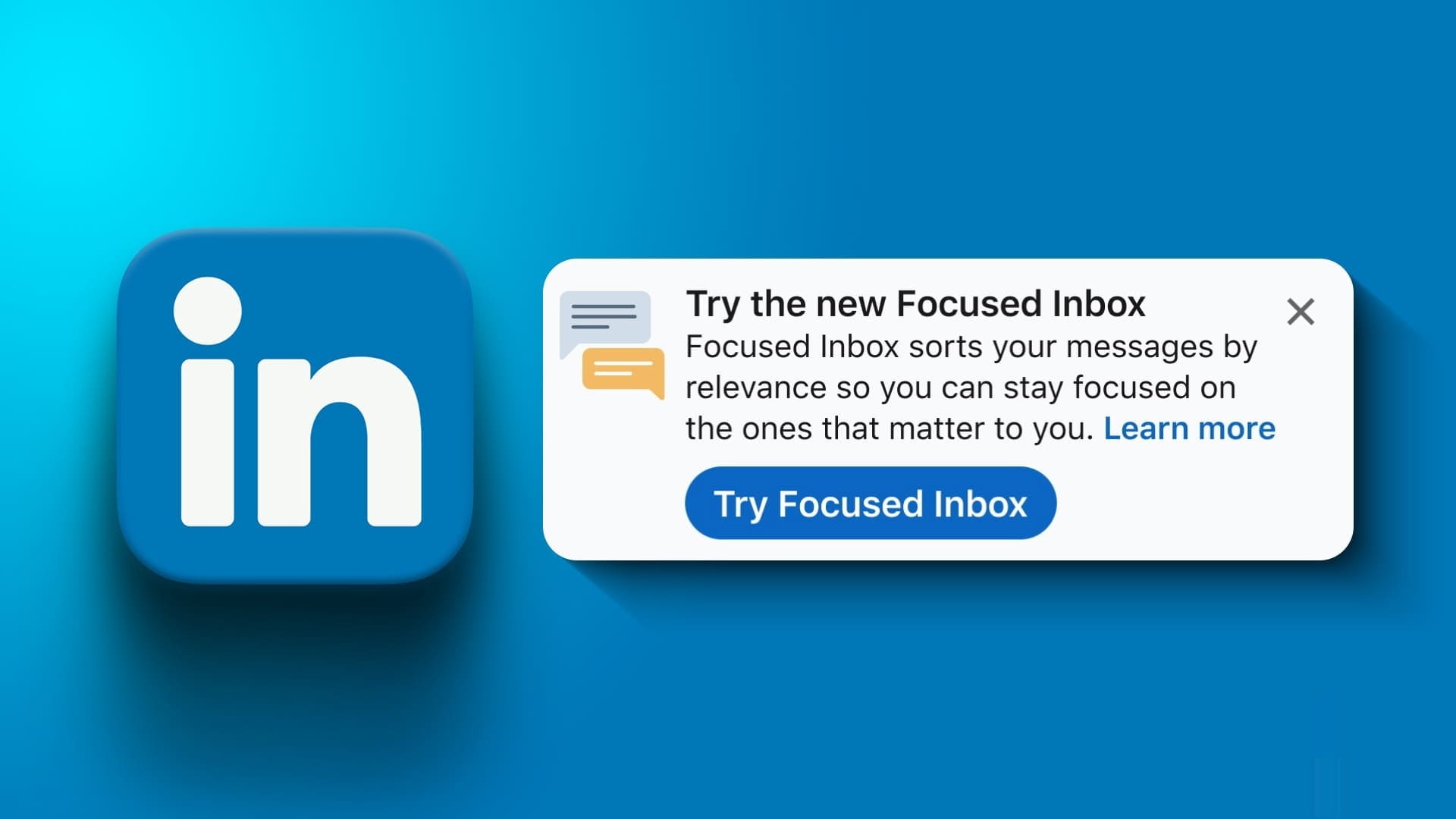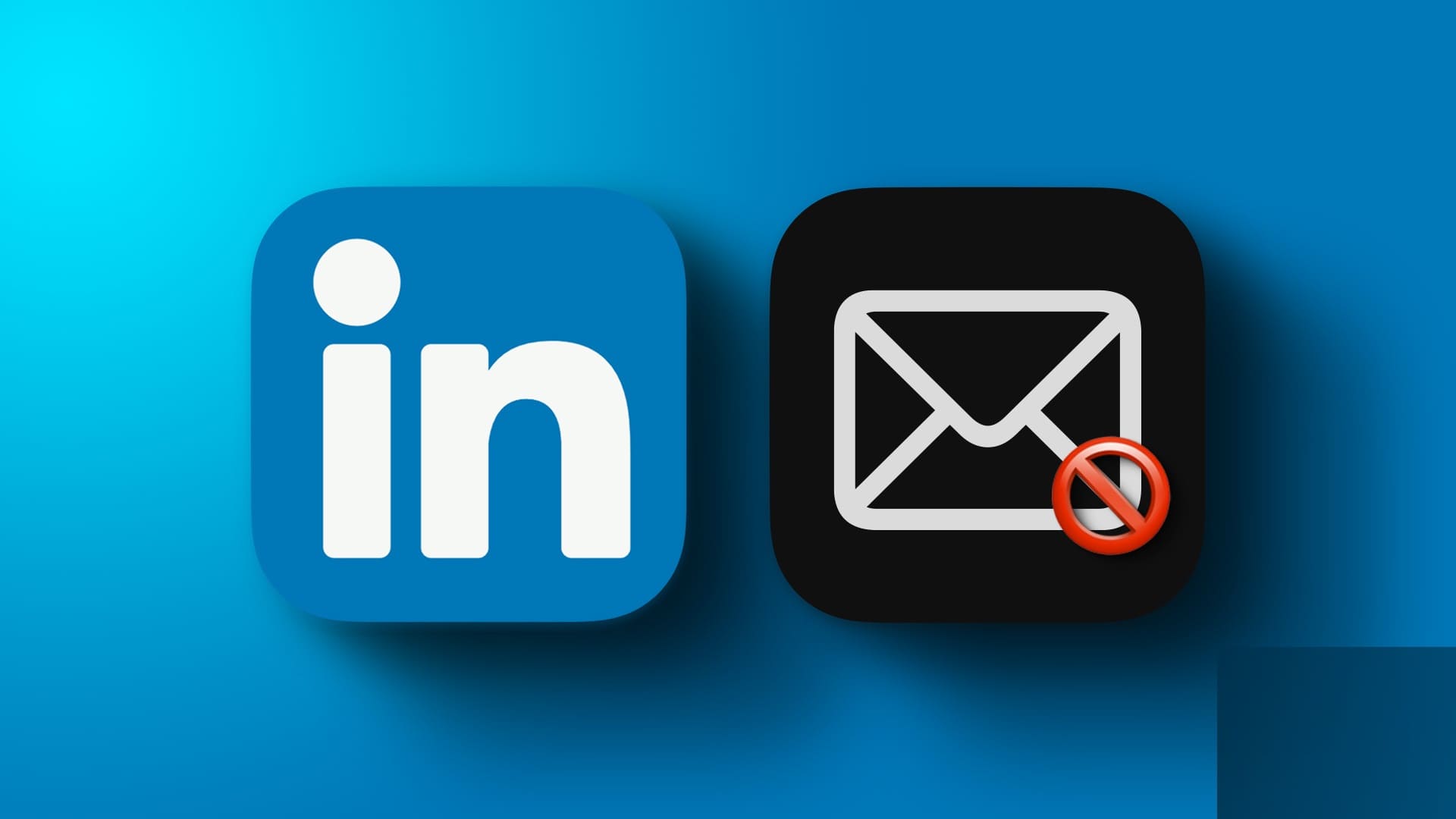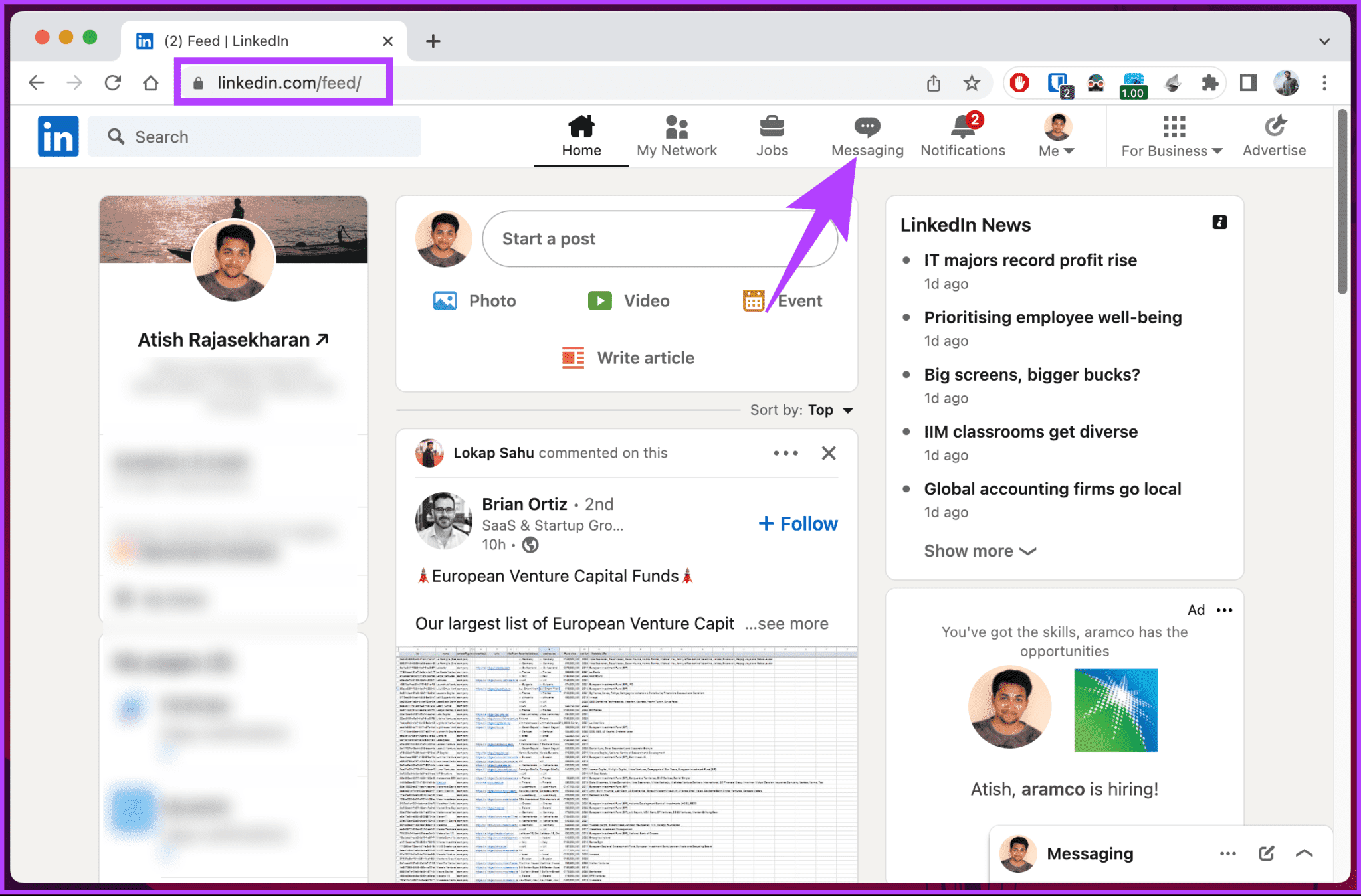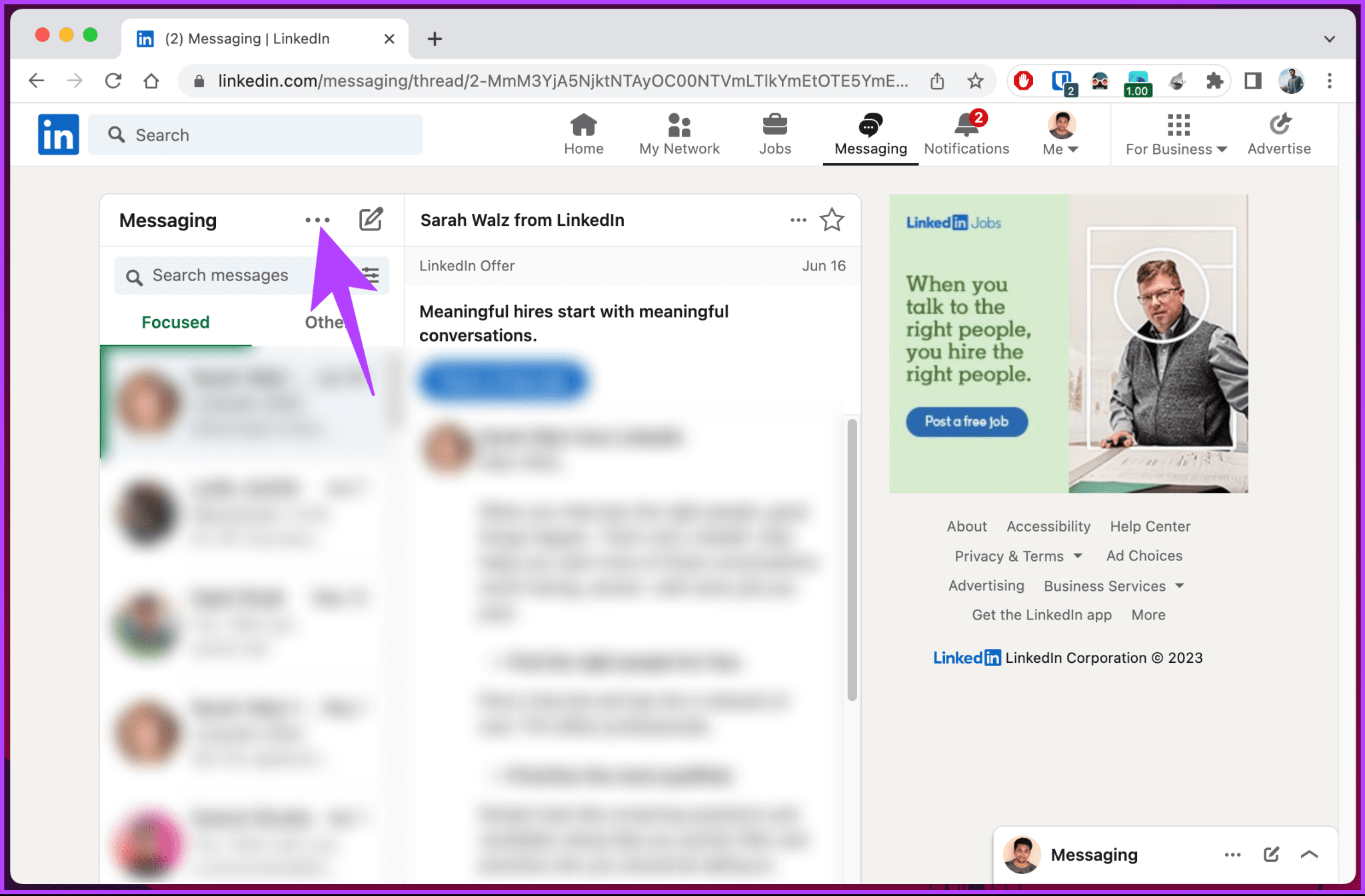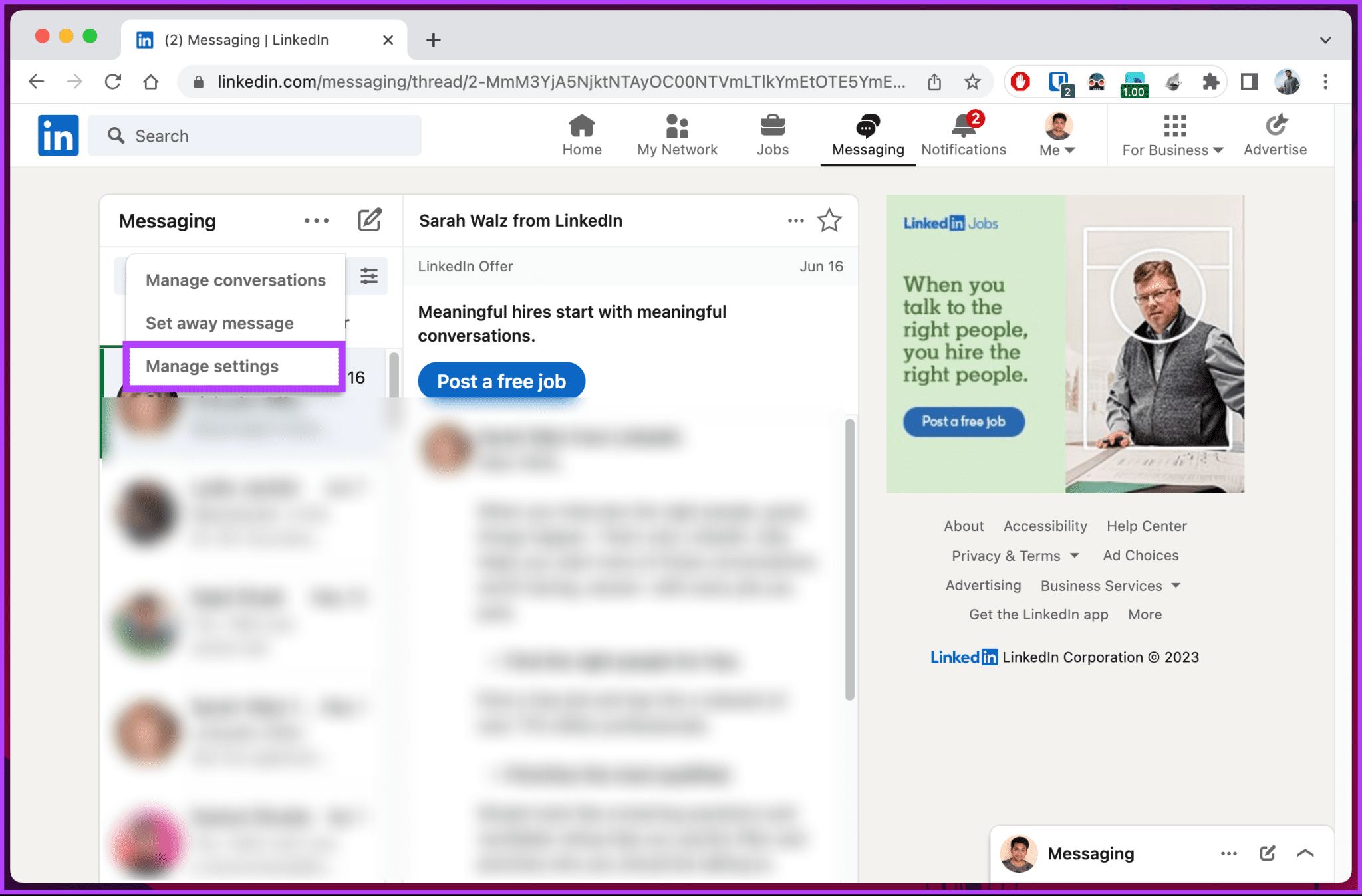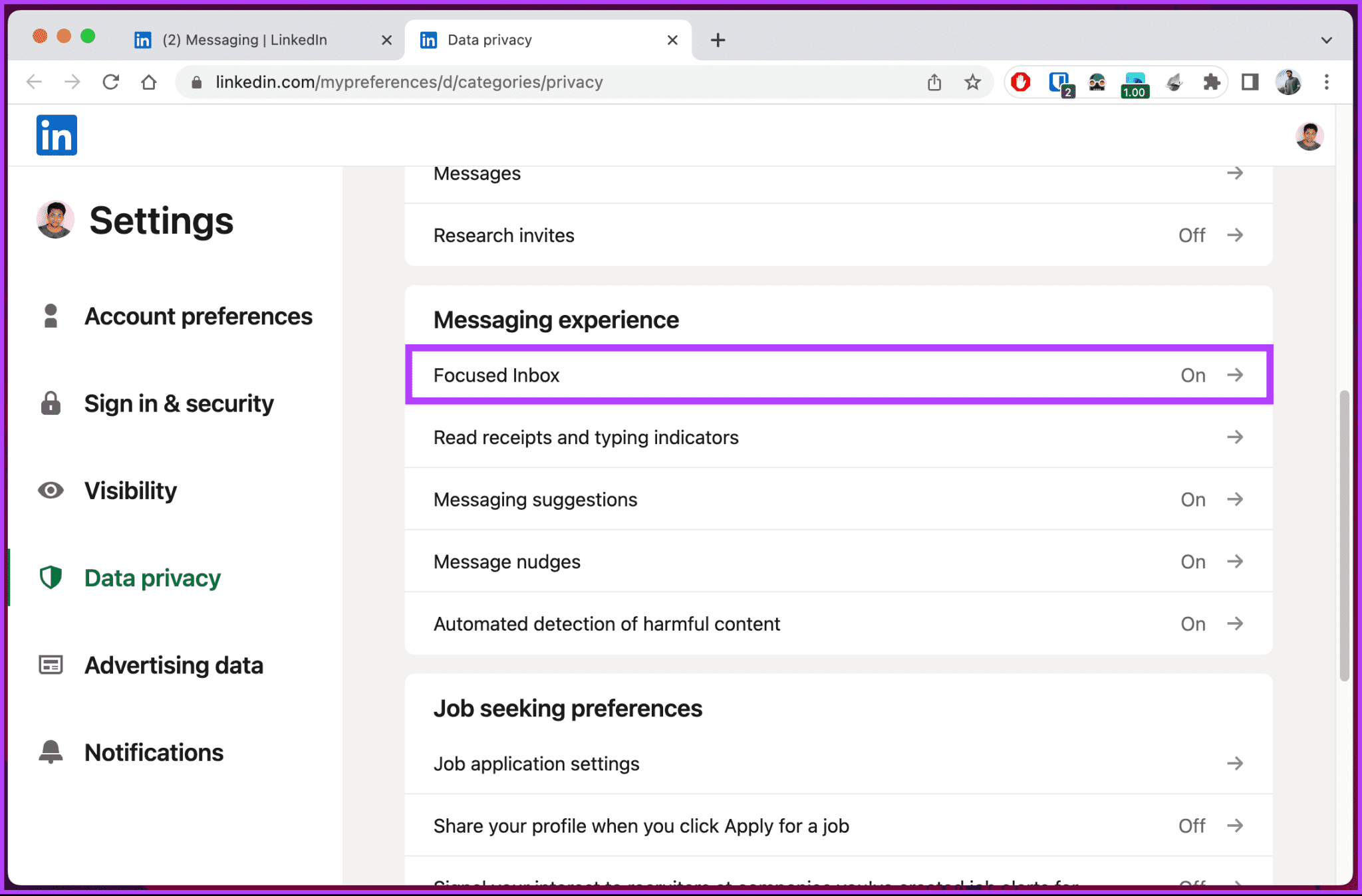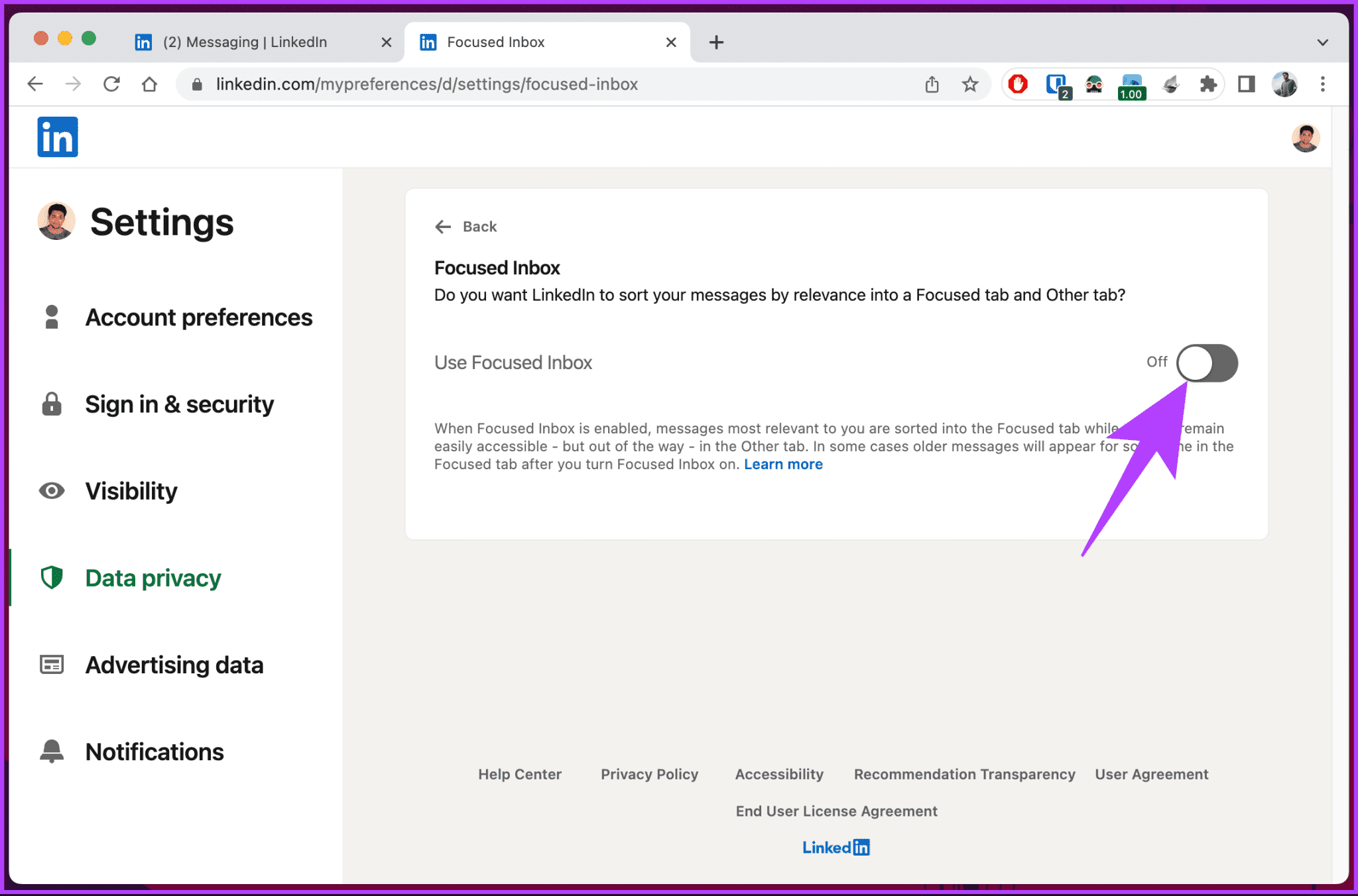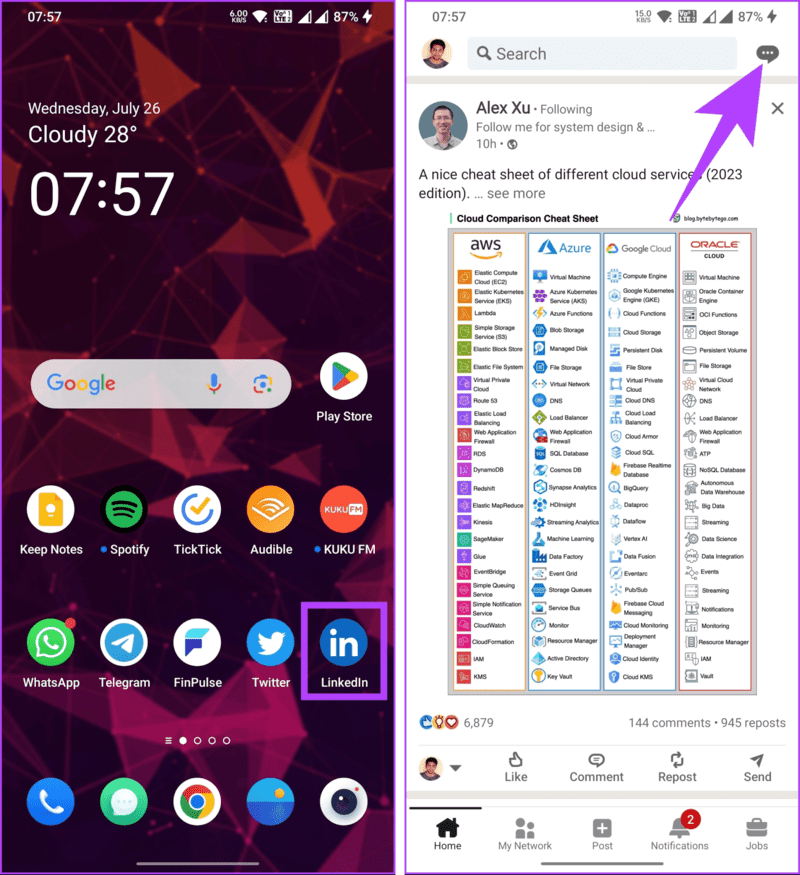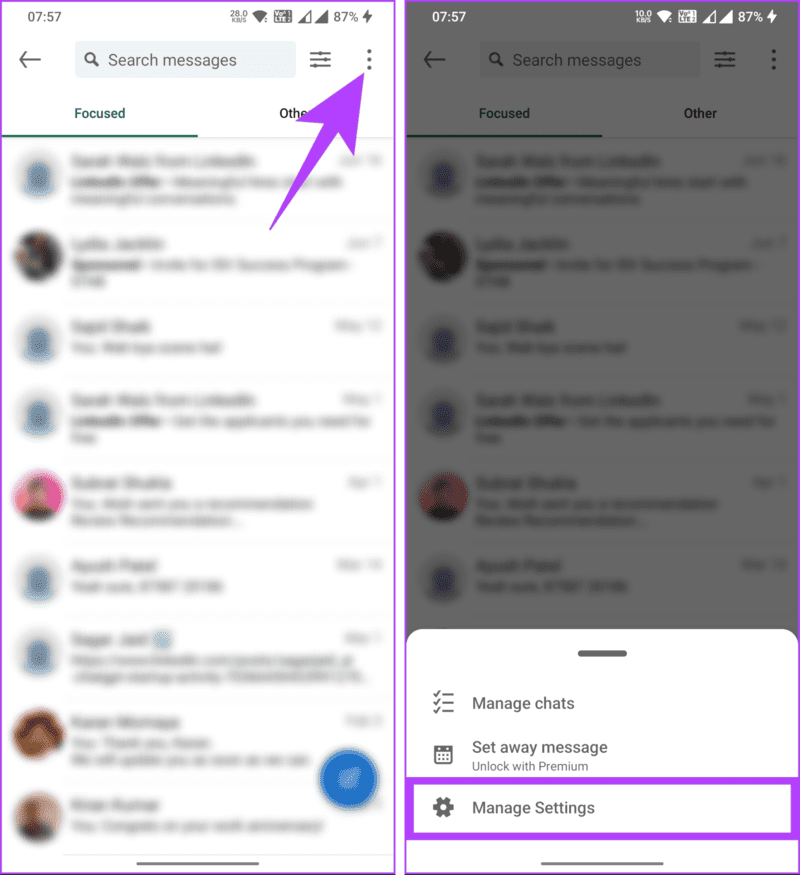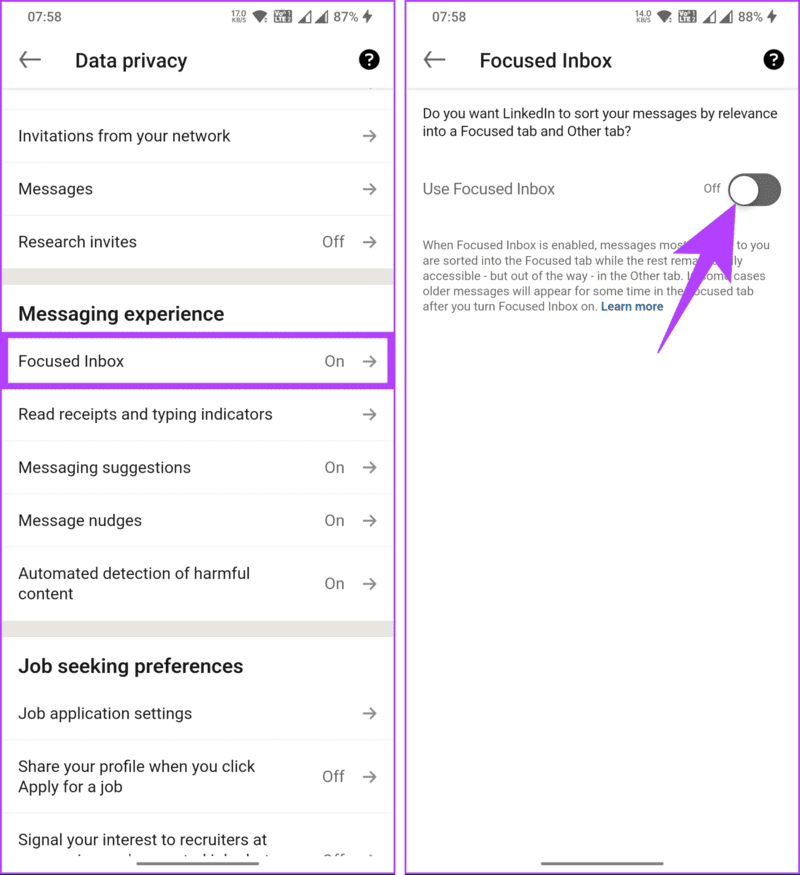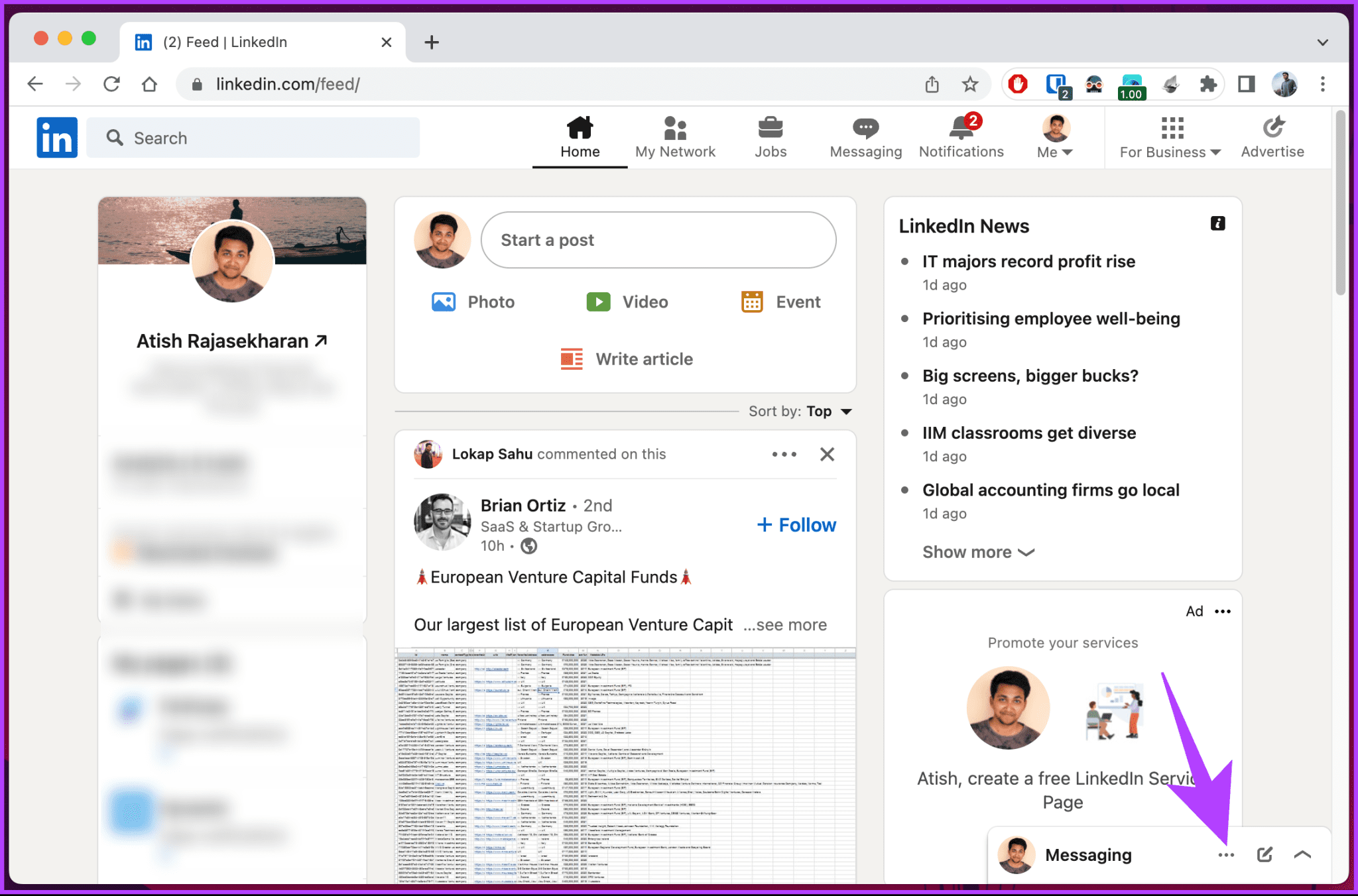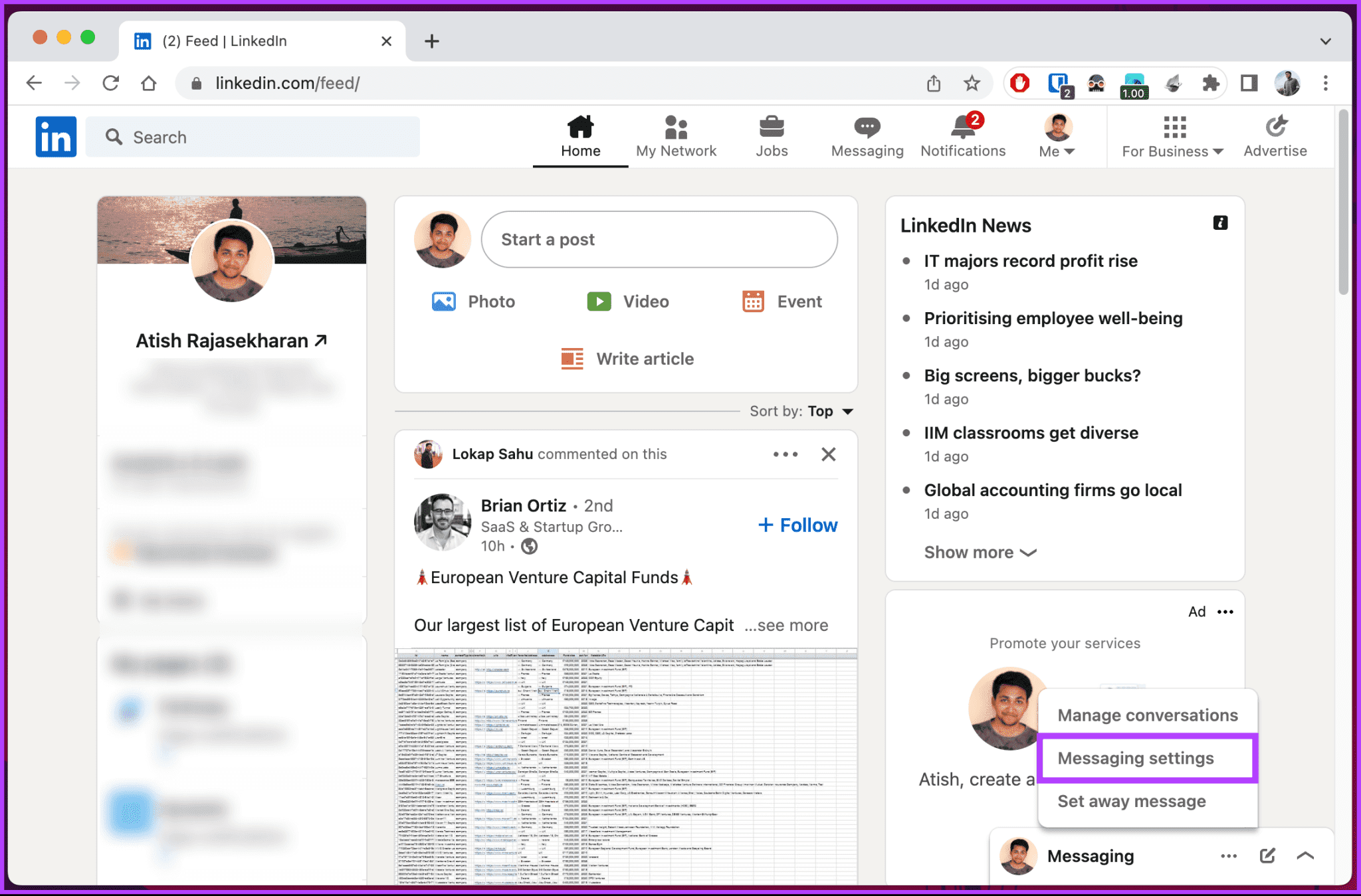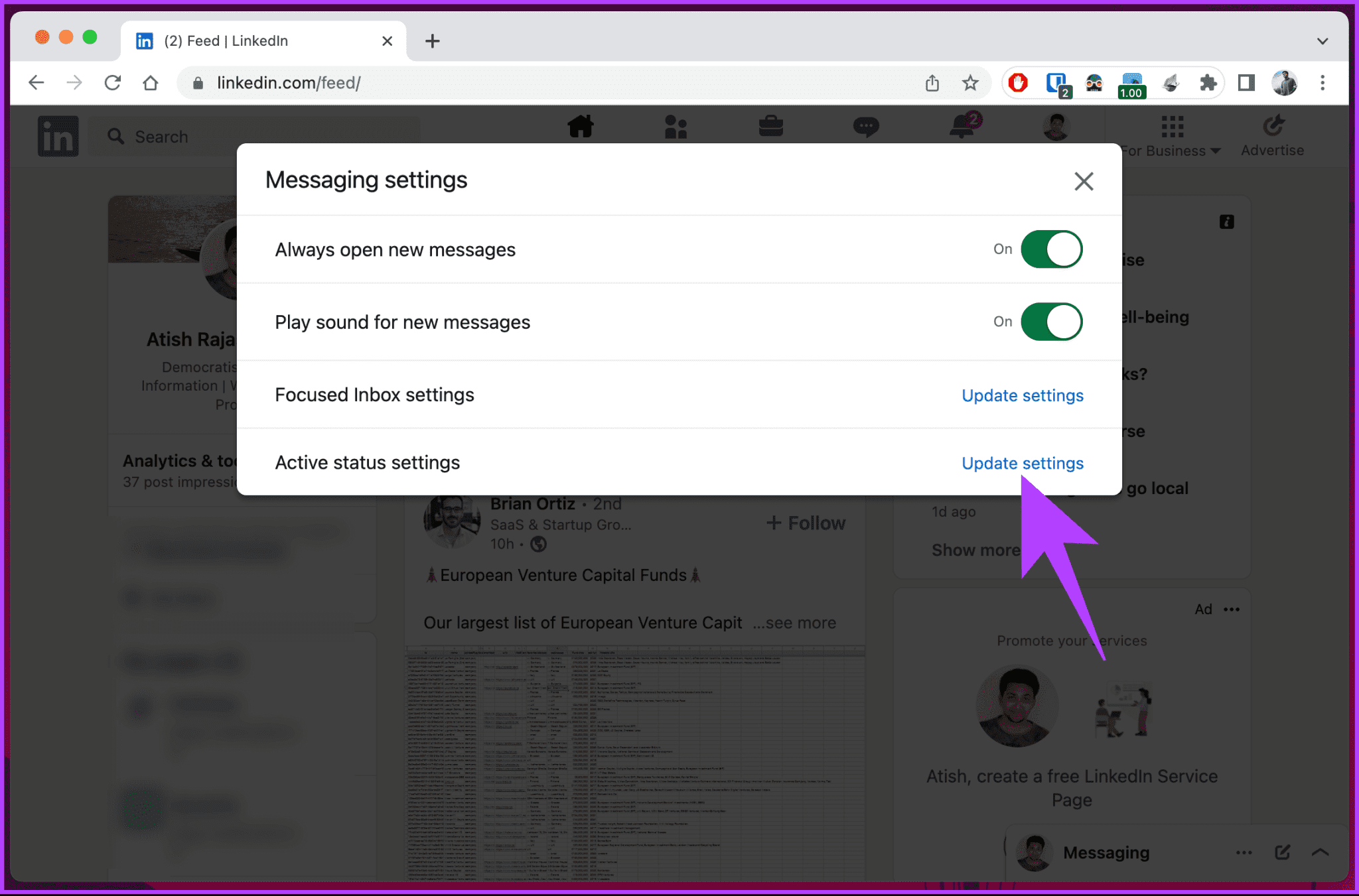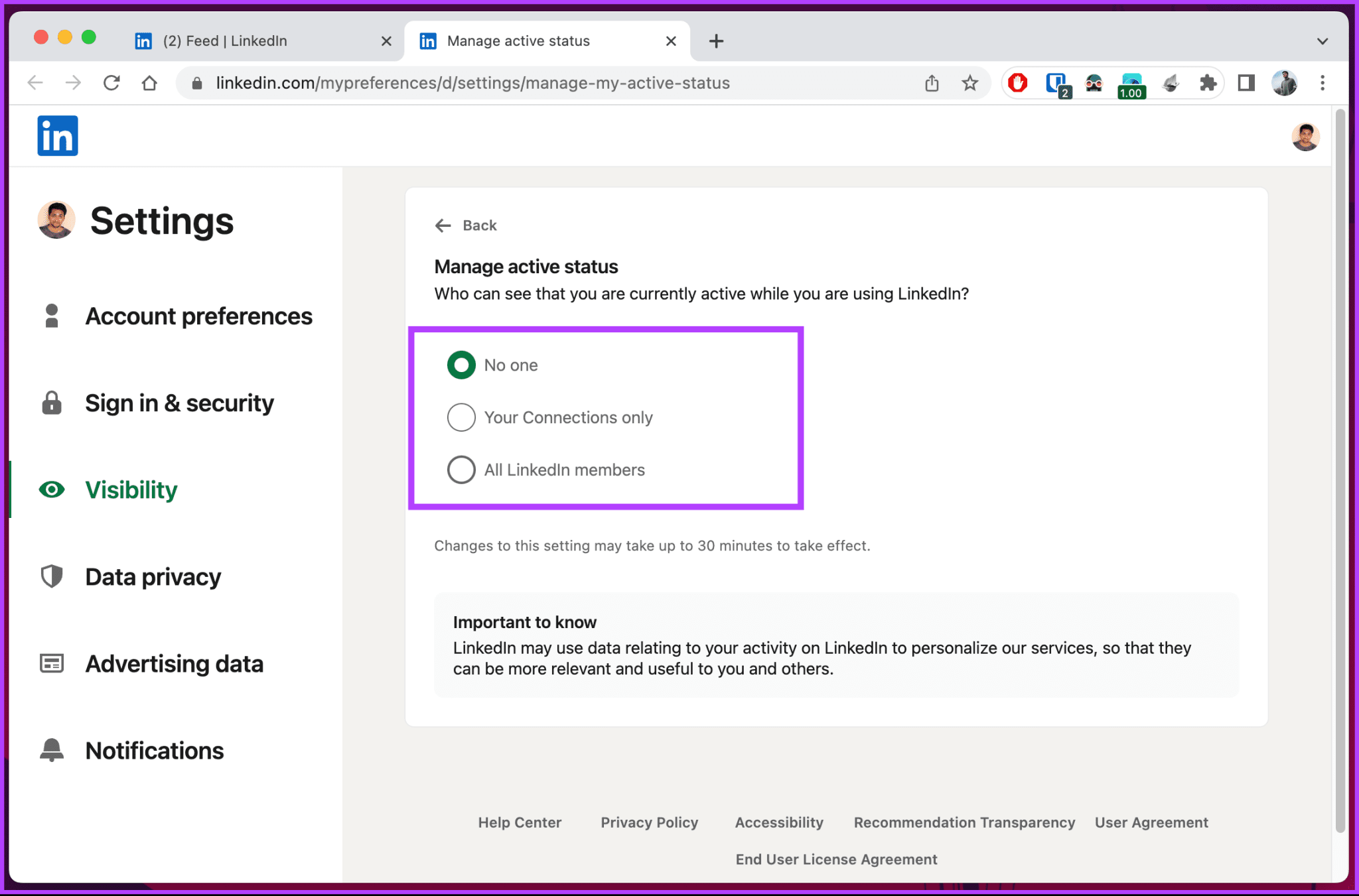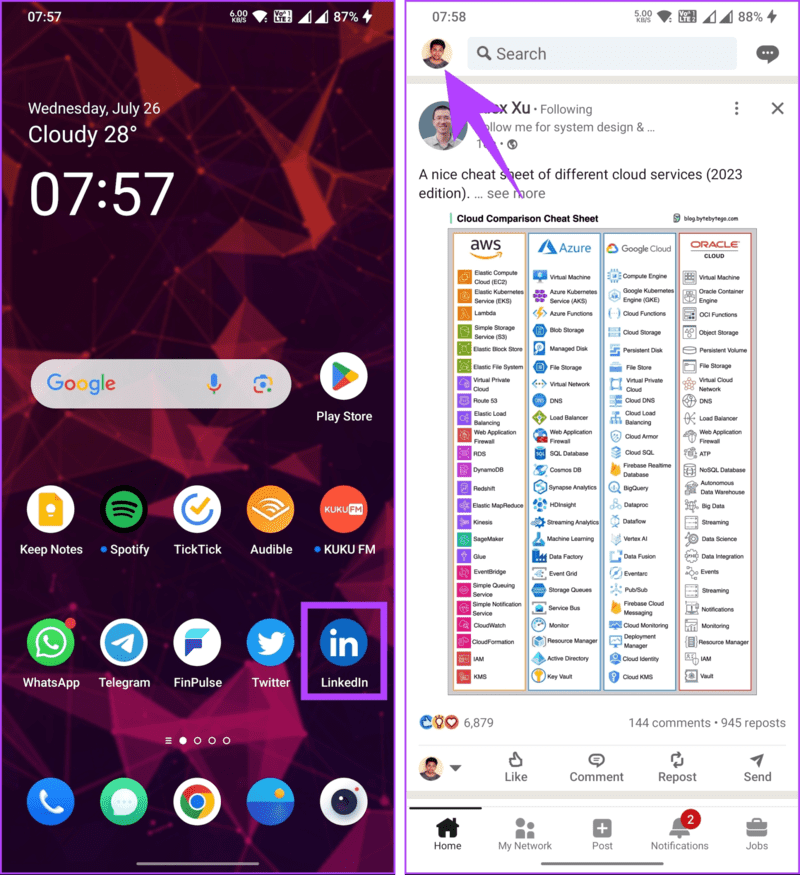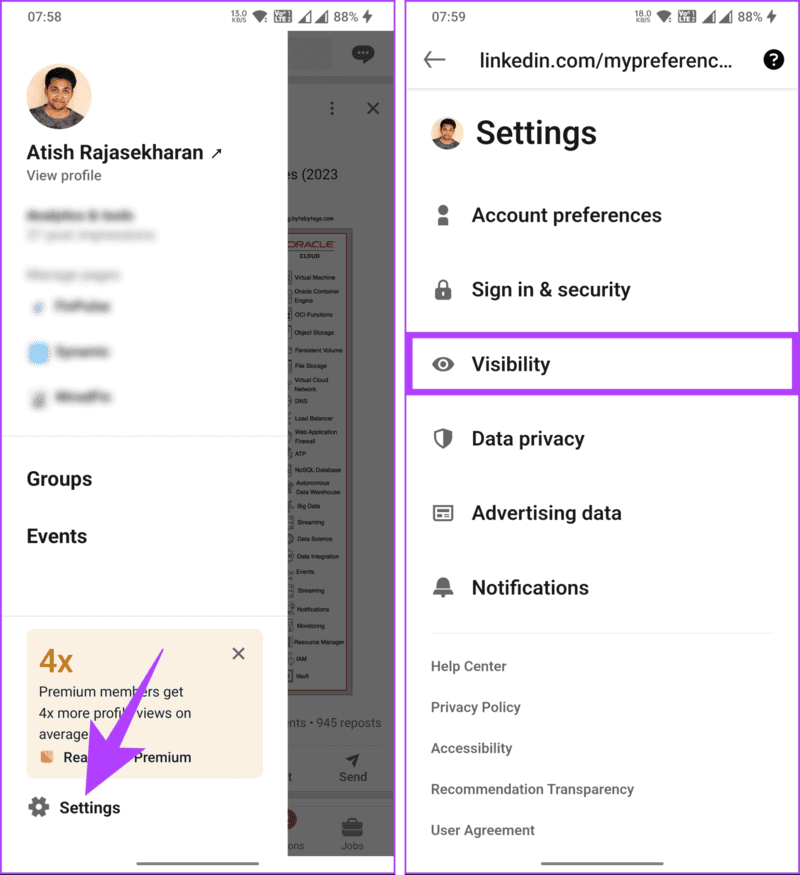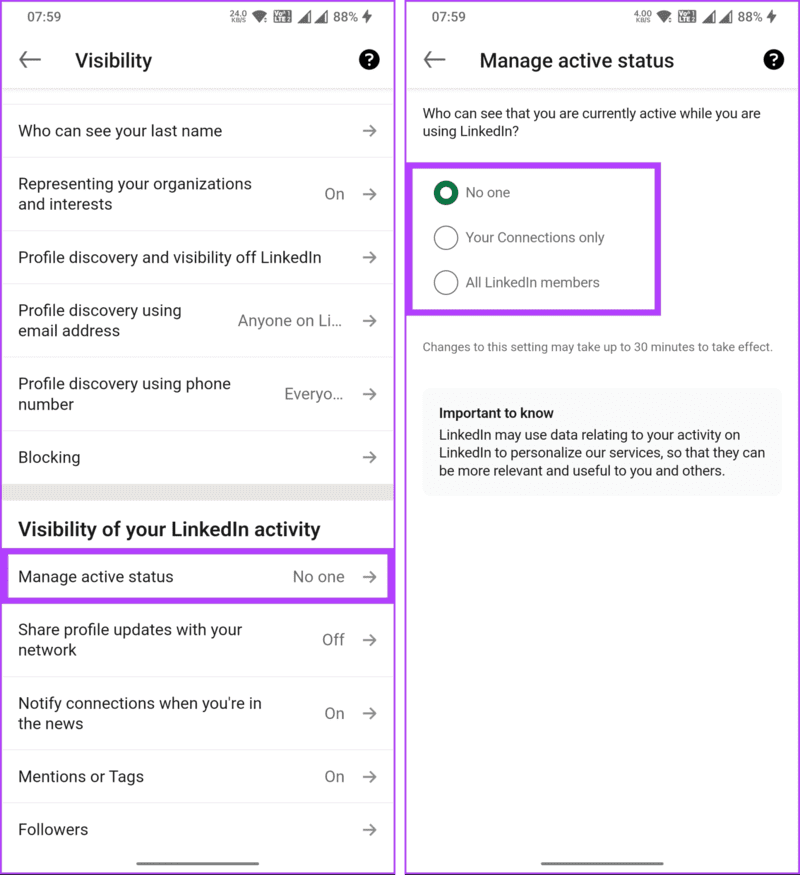So deaktivieren Sie den fokussierten Posteingang auf LinkedIn
Sind Sie es leid, dass die Funktion „Fokussierter Posteingang“ von LinkedIn Ihre Nachrichten überfüllt und es schwierig macht, den Überblick über Ihre wichtigen Konversationen zu behalten? Nun, Sie sind nicht allein! Viele Benutzer empfinden diese Funktion als etwas ablenkend und würden sich ein übersichtlicheres Posteingangserlebnis wünschen. In diesem Artikel erfahren Sie, wie Sie den fokussierten Posteingang auf LinkedIn deaktivieren, sodass Sie die Kontrolle über Ihre Nachrichten zurückgewinnen können.
Bevor wir mit der Deaktivierung von Focused Inbox auf LinkedIn fortfahren, müssen wir die Auswirkungen dieser Aktion verstehen. Wenn der fokussierte Posteingang deaktiviert ist, werden Ihre Nachrichten nicht mehr in zwei Registerkarten aufgeteilt, und Sie sehen alle Ihre eingehenden Nachrichten in einem einheitlichen Posteingang.
Dies kann zwar dabei helfen, den Überblick über Ihre Konversationen zu behalten, es kann jedoch sein, dass Sie einige Nachrichten übersehen, die der Algorithmus andernfalls hervorgehoben hätte. Wenn Sie bereit sind, Ihren Posteingang loszuwerden und die volle Kontrolle darüber zu übernehmen, können wir beginnen.
Was ist der LINKEDIN Focused Inbox und wie nützlich ist er?
Focused Inbox ist eine Funktion, die Ihnen hilft, Ihre LinkedIn-Nachrichten basierend auf ihrer Relevanz für Sie zu organisieren und zu verwalten. Es unterteilt Ihre Nachrichten in zwei Kategorien: fokussiert und unfokussiert.
- Fokusnachrichten sind Nachrichten von Personen, die Sie kennen, die mit Ihnen verwandt sind oder auf andere Weise mit Ihnen verwandt sind. Die Registerkarte „Sonstiges“ enthält den Rest Ihrer Konversationen, z. B. E-Mails, gesponserte Nachrichten, Gruppennachrichten oder Nachrichten von Personen, die Sie nicht kennen oder mit denen Sie nicht verbunden sind.
- Mit Focused Inbox können Sie Zeit sparen und sich auf wichtige Nachrichten wie die relevantesten neuen Möglichkeiten konzentrieren. Es kann auch Ihre LinkedIn-Outreach-Strategie verbessern und Ihre Chancen erhöhen, im Fokus-Tab Ihrer Interessenten zu landen. Beginnen wir mit den Schritten.
Lesen Sie auch: Gewusst wie Suchen und ändern Sie die URL Ihres LinkedIn-Profils
So deaktivieren Sie den fokussierten Posteingang auf dem LINKEDIN Desktop
Wenn Sie nicht möchten, dass LinkedIn Nachrichten organisiert oder priorisiert, deaktivieren Sie die LinkedIn Focused Inbox-Funktion über Ihren Desktop. Auf diese Weise werden alle Ihre Nachrichten zusammen angezeigt, unabhängig von ihrer wahrgenommenen Bedeutung. Folge den Anweisungen unten.
Schritt 1: Öffnen LinkedIn in Ihrem Lieblingsbrowser auf Ihrem Windows- oder Mac-Computer. Gehen Sie in der oberen Navigationsleiste zu „Nachrichten“.
Schritt 2: Klicken dreifaches Symbol Die Punkte befinden sich neben dem entsprechenden Element im linken Bereich.
Weiter zu Schritt 3: Wählen Sie aus dem Dropdown-Menü Einstellungen verwalten.
Nachfolgend werden Sie zum Datenschutz gefragt LinkedIn-Einstellungen.
Schritt 4: Wählen Sie eine Dose Nimm die Mitte im rechten Bereich unter dem Abschnitt „Messaging-Erlebnis“.
Schritt 5: Deaktivieren Sie den Schieberegler neben der Option „Fokussierten Posteingang verwenden“, um die Funktion zu aktivieren.
Das ist alles. Die Funktion „Fokussierter Posteingang“ von LinkedIn wurde erfolgreich deaktiviert. Wenn Sie keinen Desktop-Zugriff haben, können Sie dies auch mit der mobilen LinkedIn-App tun.
So deaktivieren Sie den fokussierten Posteingang in der mobilen LINKEDIN-App
Schritt 1: Starten Sie die mobile LinkedIn-App auf Ihrem Android- oder iOS-Gerät. Tippen Sie auf die Nachrichtenblase in der oberen rechten Ecke.
Schritt 2: Klicke auf Drei-Punkte-Symbol in der oberen Navigationsleiste auf dem Nachrichtenbildschirm. Wählen Sie auf dem unteren Blatt aus Einstellungen verwalten.
Schritt 3: Scrollen Sie nun unter „Messaging-Erfahrung“ nach unten zu „Fokussierter Posteingang“.
Schritt 4: Deaktivieren Sie auf dem nächsten Bildschirm die Schaltfläche neben „Fokussierten Posteingang verwenden“.
Das ist alles. Sie haben den App-fokussierten Posteingang erfolgreich deaktiviert LinkedIn für mobile Geräte.
Da Sie nun wieder in Ihrem klassischen Posteingang sind, sehen Sie möglicherweise viele eingehende Nachrichten, die Ihr LinkedIn-Erlebnis beeinträchtigen können. Lesen Sie also weiter, um herauszufinden, wie Sie das Problem lindern können.
Lesen Sie auch: So finden Sie den Geburtstag einer Person auf LinkedIn
So ändern Sie den aktiven Status auf LinkedIn
Mit LinkedIn können Sie Ihren Online-Status kontrollieren, um anderen mitzuteilen, dass Sie online sind und zum Chatten zur Verfügung stehen. Standardmäßig ist Ihr aktiver Status für Ihre Kollegen sichtbar. Sie können diese Einstellung jedoch nach Ihren Wünschen anpassen.
Der Aktivstatus wird als grüner Kreis auf Ihrem Profilbild angezeigt, um anzuzeigen, dass Sie online und reaktionsfähig sind. Beginnen wir mit den Schritten für den Desktop.
Hinweis: Es kann bis zu 30 Minuten dauern, bis Änderungen an Ihrem Aktivitätsstatus angezeigt werden.
Auf dem Bildschirm
Schritt 1: Öffnen LinkedIn in Ihrem Lieblingsbrowser. Klicken Sie im Nachrichten-Seitenfenster auf Drei-Punkte-Symbol.
Schritt 2: من Optionen , Lokalisieren Nachrichteneinstellungen.
Weiter zu Schritt 3: Tippen Sie im Popup-Fenster „Messaging-Einstellungen“ auf „Aktualisieren“. die Einstellungen neben den aktiven Statuseinstellungen.
Schritt 4: innerhalb des Managements aktiver Zustand Wählen Sie eine Option aus „Niemand“, „Nur Ihre Verbindungen“ oder „Alle Mitglieder“. LinkedIn.
Hier sind Sie ja. Sie haben Ihren aktiven Status auf Ihrem Desktop in geändert LinkedIn.
in der mobilen LinkedIn-App
Das Ändern Ihres aktiven Status in der mobilen LinkedIn-App ist sehr einfach. Folgen Sie den unteren Schritten.
Schritt 1: Starten Sie eine App LinkedIn. Klicken Sie oben links auf Ihr Profilbild.
Schritt 2: Tippen Sie im Seitenbereich auf Einstellungen. im Bildschirm die Einstellungen , tippen Sie auf Sichtbarkeit.
Schritt 3: Scrollen Sie nach unten und unten Sehen Sie sich Ihre Aktivitäten auf LinkedIn an , Wähle eine Option Aktives Fallmanagement.
Schritt 4: Wählen Sie auf dem nächsten Bildschirm Ihre bevorzugte Option aus: „Niemand“, „Nur Ihre Verbindungen“ oder „Alle LinkedIn-Mitglieder“.
Hier sind Sie ja. Je nach Wunsch werden Sie von niemandem oder anderen Personen außer Ihren Bekannten gestört. Sie haben Ihren aktiven Status in der mobilen LinkedIn-App erfolgreich geändert.
Wenn Sie Fragen haben, lesen Sie den Abschnitt „Häufig gestellte Fragen“ weiter unten.
Häufig gestellte Fragen zum Deaktivieren des LINKEDIN-fokussierten Posteingangs
1. Kann ich den fokussierten Posteingang wieder aktivieren, wenn ich meine Meinung ändere?
Ja, wenn Sie den fokussierten Posteingang erneut aktivieren möchten, können Sie dies tun, indem Sie die gleichen Schritte wie oben ausführen. Einfach wieder einschalten.
2. Ist die Funktion „Fokussierter Posteingang“ für alle LinkedIn-Benutzer verfügbar?
Ja, die Funktion „Fokussierter Posteingang“ steht allen LinkedIn-Benutzern ohne Einschränkungen zur Verfügung.
3. Hat die Deaktivierung des fokussierten Posteingangs Auswirkungen auf mein gesamtes LinkedIn-Erlebnis?
Nein, die Deaktivierung des fokussierten Posteingangs hat keinen Einfluss auf Ihr Gesamterlebnis auf LinkedIn. Allerdings kann es die Verwaltung Ihrer Nachrichten und Benachrichtigungen erleichtern, wenn Sie sie lieber alle auf einmal sehen möchten.
4. Kann ich weiterhin auf wichtige Nachrichten und Benachrichtigungen zugreifen, wenn ich den fokussierten Posteingang deaktiviere?
Ja, Sie können weiterhin auf Ihre Nachrichten und Benachrichtigungen zugreifen, auch wenn Sie den fokussierten Posteingang deaktivieren. Durch die Deaktivierung des fokussierten Posteingangs werden keine Nachrichten oder Benachrichtigungen entfernt, sondern alle an einem Ort ohne automatische Filterung angezeigt. Sie müssen Ihre Nachrichten manuell nach Ihren Wünschen organisieren.
Beleben Sie das LINKEDIN-Erlebnis wieder
Nachdem Sie nun wissen, wie Sie den fokussierten Posteingang auf LinkedIn deaktivieren, verabschieden Sie sich vom Sortieralgorithmus und stellen Sie sicher, dass Sie nie wieder eine wichtige Nachricht verpassen. Viel Spaß bei der Kommunikation! Sie können auch mögen Lesen Sie, wie Sie jemanden auf LinkedIn blockieren ohne sein wissen.